Toshiba Satellite R20: Глава 2
Глава 2: Toshiba Satellite R20
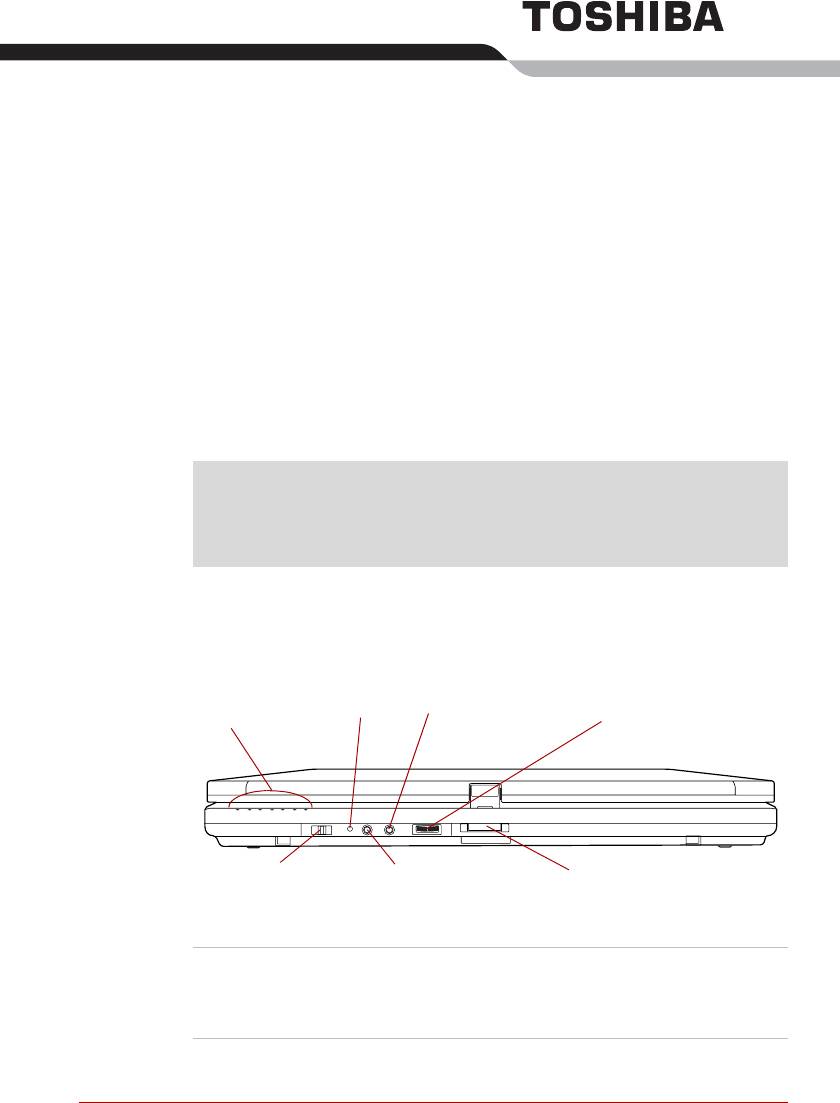
Глава 2
Путеводитель по компьютеру
В этой главе приводится описание различных компонентов компьютера.
Ознакомьтесь с каждым компонентом, прежде чем начать работать с
компьютером.
Правовые замечания (неприменяемые значки)*1
Правовые замечания по неприменяемым значкам подробно изложены
в разделе Правовые замечания Приложения F. Нажмите на
обозначение *1.
Вид спереди с закрытым дисплеем
На этом рисунке показан вид компьютера спереди с закрытой панелью
ЖКД.
Системные
Для микрофона
Гнездо для
индикаторы
наушников
Регулятор громкости
Переключатель
Гнездо для микрофона
Защелка дисплея
беспроводной связи
Вид компьютера спереди с закрытым дисплеем
Системные
Светодиодные системные индикаторы
индикаторы
отображают состояние различных функций
компьютера. Подробнее см. раздел
Системные индикаторы.
Руководство пользователя 2-1
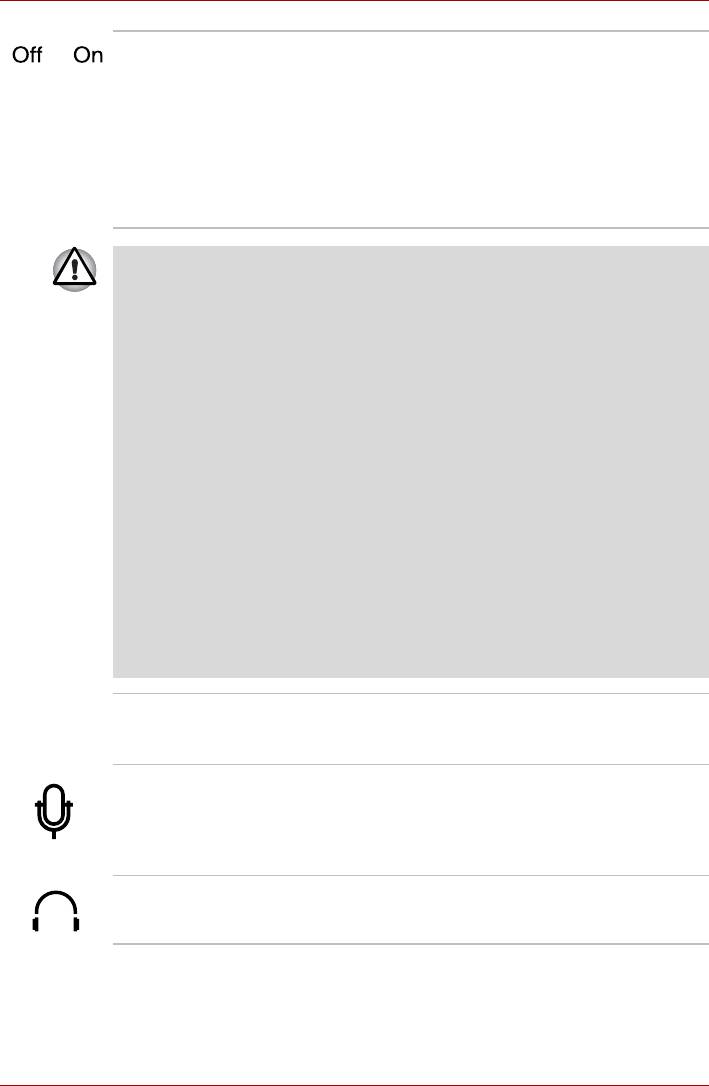
Путеводитель по компьютеру
Переключатель
Чтобы выключить беспроводной сетевой
беспроводной
адаптер или модуль Bluetooth, сдвиньте
связи
переключатель влево. Чтобы их включить,
сдвиньте переключатель вправо.
Хотя только отдельные модели оснащены
беспроводным сетевым адаптером и модулем
Bluetooth, переключателем беспроводной
связи оборудованы все без исключения
модели.
®
■ Отключайте функции WiFi
и Bluetooth, если поблизости
находятся лица, которые могут пользоваться
кардиостимуляторами или другими электронными
медицинскими приборами. Радиоволны способны оказать
негативное воздействие на работу кардиостимулятора и
других медицинских приборов, что может привести к серьезным
сбоям в их работе и, как следствие, тяжелой травме.
®
При использовании функций WiFi
и Bluetooth следуйте
инструкциям для вашего медицинского оборудования.
®
■ Всегда отключайте функции WiFi
и Bluetooth, если компьютер
находится рядом с автоматическим оборудованием или
сложными техническими устройствами (например,
автоматическими дверями или сигнализаторами пожара).
Радиоволны способны вызвать неполадки в работе подобного
оборудования, что может стать причиной тяжелой травмы.
®
■ Не пользуйтесь функциями WiFi
и Bluetooth рядом с
микроволновыми печами или в местах, подверженных
воздействию радиопомех или электромагнитных полей. Помехи,
создаваемые микроволновой печью или другим источником,
®
могут стать причиной разрыва соединения WiFi
или Bluetooth.
Микрофон Встроенный микрофон позволяет записывать
звук в приложения. См. раздел Звуковая
система главы 4, Изучаем основы.
Гнездо для
Мини-гнездо диаметром 3,5 мм обеспечивает
микрофона
подключение стереофонического микрофона
или монофонического микрофона с
трехжильным шнуром для ввода звуковых
сигналов.
Гнездо для
Мини-гнездо диаметром 3,5 мм служит для
наушников
подключения стереонаушников.
2-2 Руководство пользователя
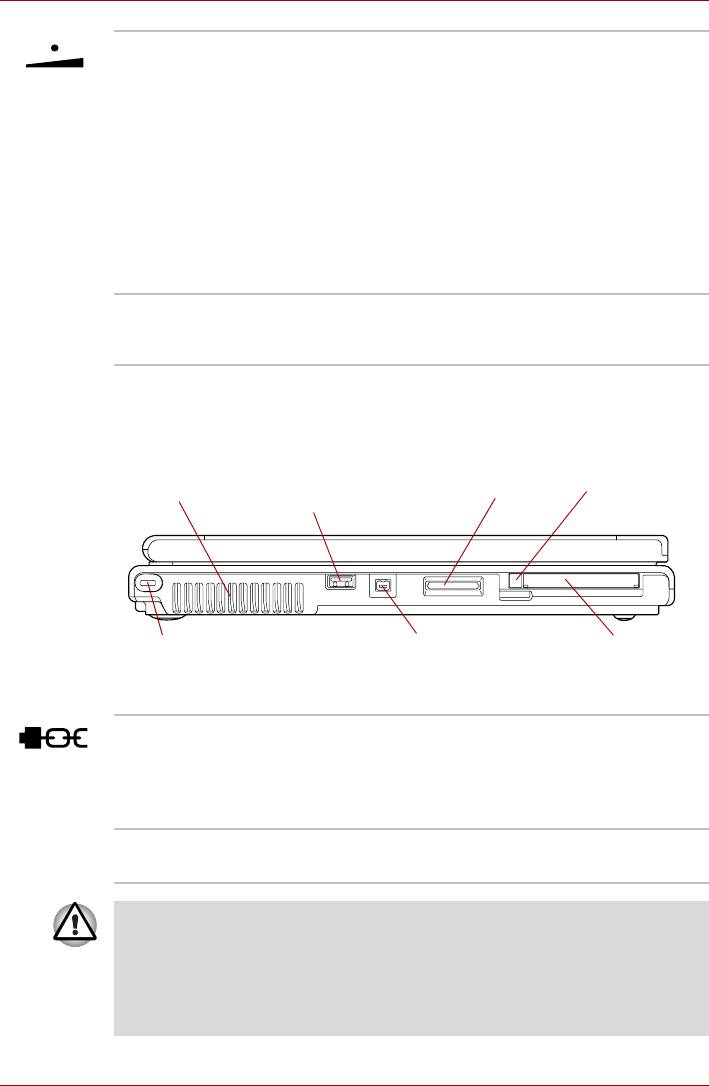
Путеводитель по компьютеру
Регулятор
Регулировка громкости стереодинамиков и
громкости
стереофонических наушников.
Чтобы повысить громкость, сдвиньте
регулятор вправо, а чтобы снизить - влево.
Нажмите на регулятор громкости, чтобы
отключить звук. Нажмите на регулятор
громкости ещё раз, чтобы включить звук.
Когда регулятор громкости нажат,
отображается значок отключения звука.
Ту же функцию можно выполнить, нажав на
клавиши Fn +
Esc. Подробнее о клавишах Fn
+ Esc см. раздел «Горячие» клавиши главы 5.
Защелка дисплея Защелка фиксирует панель ЖК-дисплея в
закрытом положении. Чтобы открыть дисплей,
нажмите на защелку.
Вид слева
На следующем рисунке показан вид компьютера слева.
Вентиляционные
Порт универсальной
Кнопка выгрузки
отверстия
последовательной
Разъем Bridge media
карты памяти
шины (USB 2.0)
PC card
Разъем защитного
Порт i.LINK (IEEE1394)
Разъем PC card
блокиратора
Левая сторона компьютера
Разъем защитного
К этому разъему подсоединяется стопорный
блокиратора
трос. Приобретаемый дополнительно
стопорный трос прикрепляет компьютер к
столу или другому крупному предмету для
предотвращения кражи.
Вентиляционные
Вентиляционные отверстия препятствуют
отверстия
перегреву центрального процессора.
Не загораживайте вентиляционные отверстия. Не допускайте
попадания металлических предметов (например, винтов, скобок
или скрепок для бумаги) в вентиляционные отверстия.
Посторонние металлические предметы могут вызвать короткое
замыкание, что может стать причиной повреждения компьютера,
возгорания и, как следствие, тяжелой травмы.
Руководство пользователя 2-3
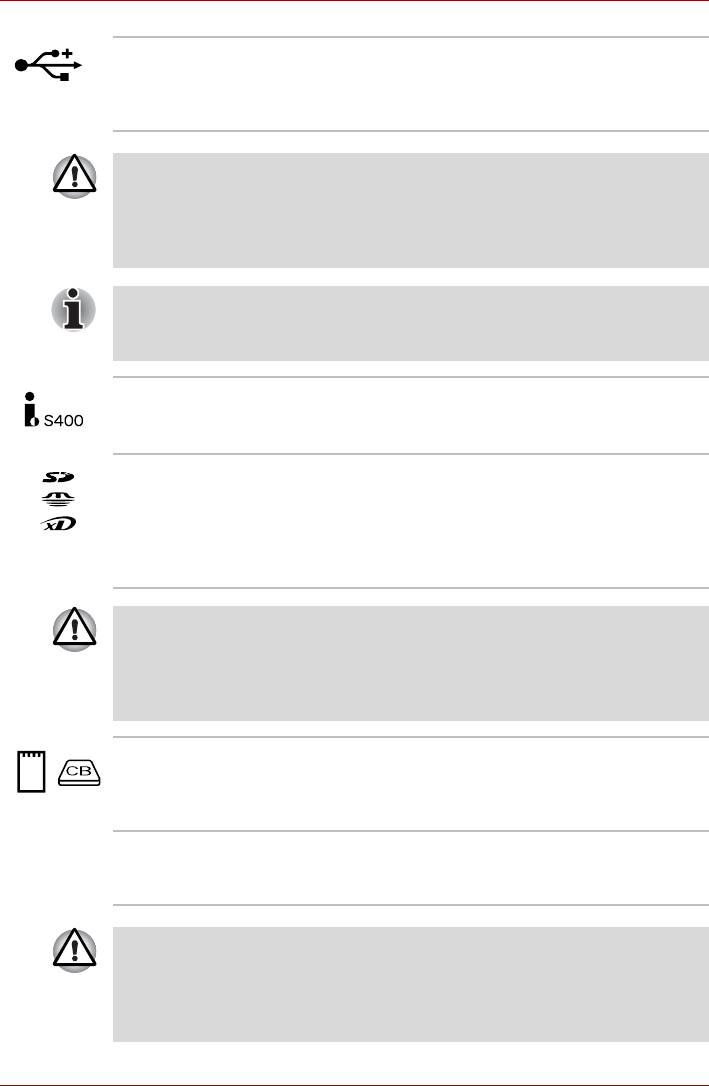
Путеводитель по компьютеру
Порт
С левой стороны компьютера расположен
универсальной
порт универсальной последовательной шины.
последовательной
Порт совместим со стандартом USB 2.0.
шины (USB 2.0)
Не допускайте попадания металлических предметов (например,
винтов, скобок или скрепок для бумаги) в разъёмы USB.
Посторонние металлические предметы могут вызвать короткое
замыкание, что может стать причиной повреждения компьютера,
возгорания и, как следствие, тяжелой травмы.
Не все функции различных устройств с интерфейсом USB прошли
аттестацию на работоспособность. Некоторые из таких функций
могут выполняться со сбоями.
Порт i.LINK
Порт обеспечивает высокоскоростную
(IEEE1394)
передачу данных с внешних устройств,
например, с цифровой видеокамеры.
Разъем Bridge
Этот разъем используется для подключения
media
устройств формата SD card, Memory Stick
(Pro), xD picture card, MultiMediaCard и SDIO
card. См. главу 3, Функциональные
возможности, утилиты и дополнительные
устройства.
Не допускайте попадания металлических предметов (например,
винтов, скобок или скрепок для бумаги) в разъем Bridge Media.
Посторонние металлические предметы могут вызвать короткое
замыкание, что может стать причиной повреждения компьютера,
возгорания и, как следствие, тяжелой травмы.
Разъем PC card В разъем вставляется плата PC card типа II.
Разъем поддерживает 16-разрядные
устройства PC card и платы формата
CardBus.
Кнопка выгрузки
Кнопка служит для выгрузки платы PC card из
карты памяти PC
разъема.
card
Не допускайте попадания металлических предметов (например,
винтов, скобок или скрепок для бумаги) в разъем PC Card.
Посторонние металлические предметы могут вызвать короткое
замыкание, что может стать причиной повреждения компьютера,
возгорания и, как следствие, тяжелой травмы.
2-4 Руководство пользователя
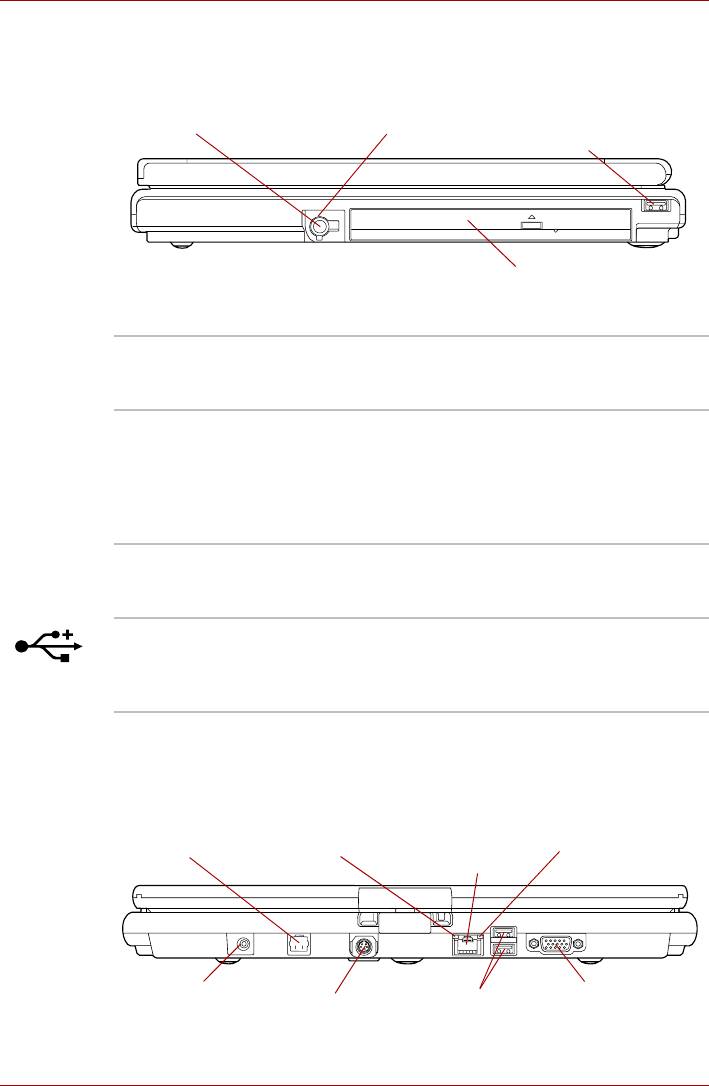
Путеводитель по компьютеру
Правая сторона
На следующем рисунке показан вид компьютера справа.
Перо компьютера-
Гнездо пера
Порт универсальной
планшета
компьютера-планшета
последовательной
шины (USB 2.0)
Привод оптических
дисков
Вид компьютера справа
Гнездо пера
В этом гнезде хранится перо компьютера-
компьютера-
планшета.
планшета
Перо компьютера-
Перо компьютера-планшета хранится в
планшета
правой части компьютера. Оно позволяет
вводить данные непосредственно через экран
дисплея. См. раздел Применение основного и
запасного пера компьютера-планшета
главы 4, Изучаем основы.
Привод оптических
Компьютер оборудуется дисководом
дисков
DVD-ROM, DVD-ROM и CD-R/RW или DVD
Super Multi.
Порт
С правой стороны компьютера расположен
универсальной
порт универсальной последовательной шины.
последовательной
Дополнительную информацию см. в разделе
шины (USB 2.0)
Вид слева.
Вид сзади
На этом рисунке представлена тыльная сторона компьютера.
Индикатор передачи
Гнездо для
Индикатор сетевого
Модемное гнездо
данных (оранжевый)
подключения к
подключения
локальной сети
(зеленый)
Гнездо для
Порт для
подключения источника
Порт выхода
Порты универсальной
подключения
постоянного тока с
S-Video
последовательной
внешнего
напряжением 15 В
шины (USB 2.0)
монитора
Тыльная сторона компьютера
Руководство пользователя 2-5
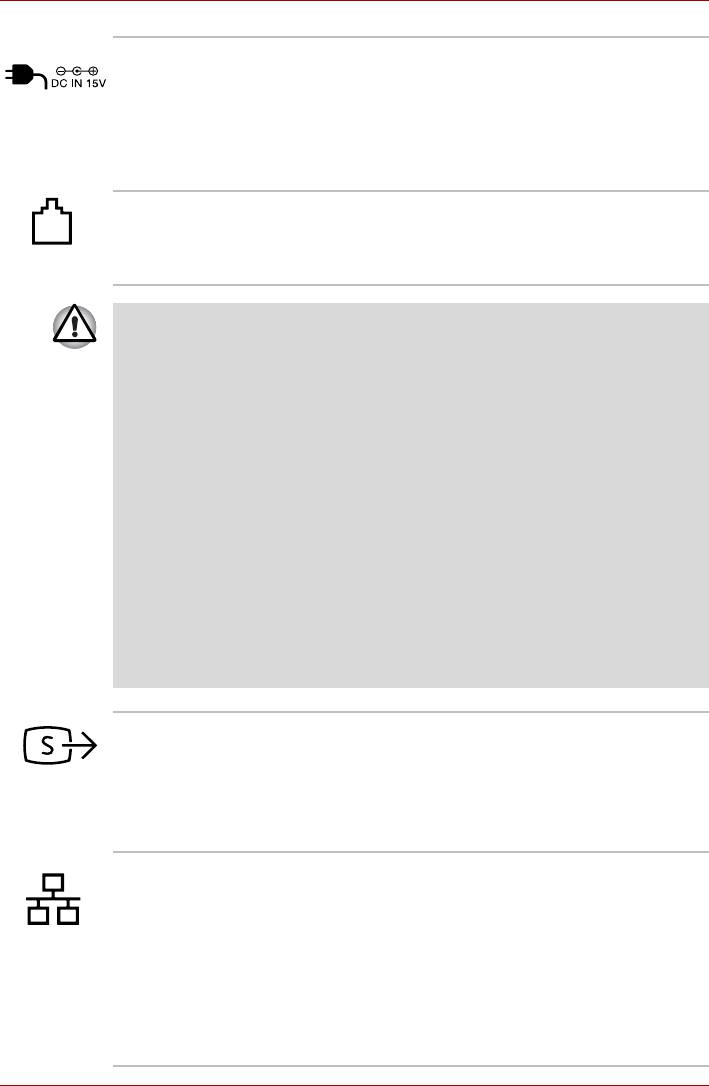
Путеводитель по компьютеру
Гнездо для
К этому гнезду подключается адаптер
подключения
переменного тока. Используйте только ту
источника
модель адаптера переменного тока, которая
постоянного тока с
входит в комплектацию компьютера.
напряжением 15 В
Использование адаптера нерекомендованного
типа может привести к повреждению
компьютера.
Модемное гнездо Модемное гнездо служит для подключения
модема непосредственно к стандартной
телефонной линии с помощью модемного
кабеля.
■ Подключение к любой линии связи, кроме аналоговой
телефонной линии, может стать причиной отказа системы
компьютера.
■ Подключайте встроенный модем только к обычным
аналоговым телефонным линиям.
■ Ни в коем случае не подключайте встроенный модем к
цифровой линии (ISDN).
■ Ни в коем случае не подключайте встроенный модем к
цифровой линии общественного телефона или
к цифровой
частной телефонной станции (например, офисной АТС).
■ Ни в коем случае не подключайте встроенный модем к
многолинейной телефонной системе в зданиях или офисах.
■ Ни в коем случае не работайте на компьютере и не
используйте адаптер переменного тока во время грозы. Увидев
молнию или услышав гром, немедленно выключите компьютер.
Выброс тока, вызванный грозой, может стать причиной отказа
системы, потери данных или повреждения оборудования.
Порт выхода
К этому гнезду подключается кабель S-Video.
S-Video
Кабель S-Video служит для передачи
видеосигнала.
Формат данных на выходе зависит от
устройства, подключенного с помощью кабеля
S-Video.
Сетевой разъем Это гнездо служит для подключения к
локальной сети. Встроенный сетевой адаптер
поддерживает стандарты Ethernet LAN
(10 Мбит/с, 10BASE-T), Fast Ethernet LAN
(100 Мбит/с, 100BASE-TX) и Gigabit Ethernet
LAN (1000 Мбит/с, 1000BASE-T). Стандарт
Gigabit Ethernet LAN поддерживается только
отдельными моделями. Сетевой адаптер
оборудован двумя индикаторами. Подробнее
см. главу 4, Изучаем основы.
2-6 Руководство пользователя
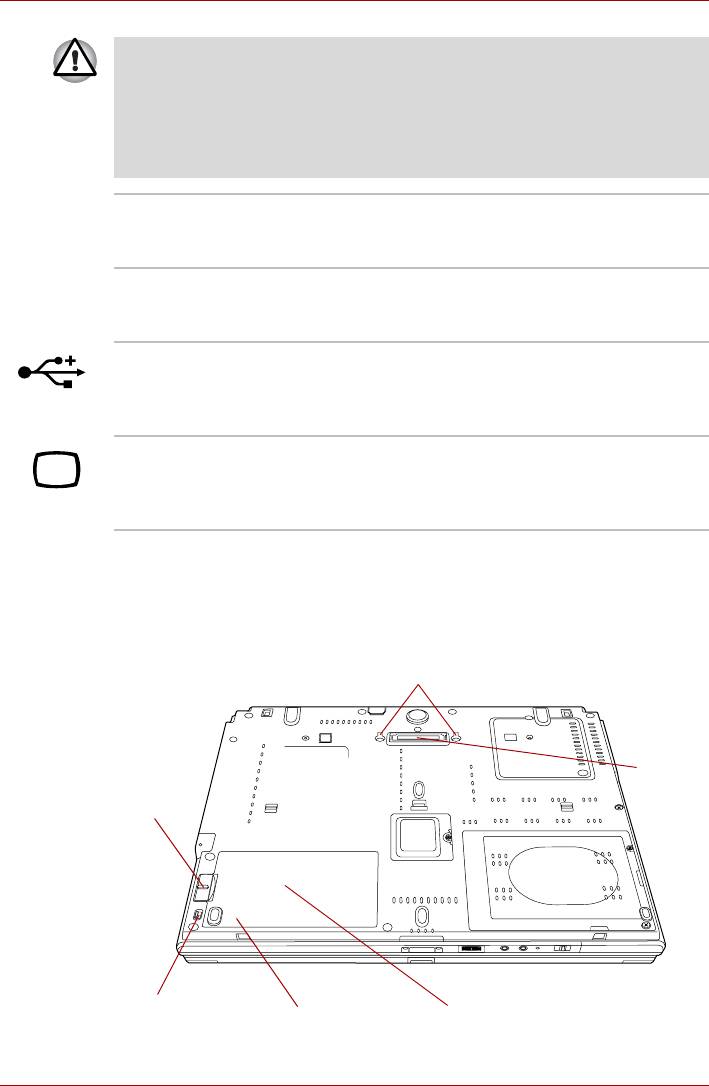
Путеводитель по компьютеру
■ К разъему для подключения к локальной сети подсоединяйте
только сетевой кабель во избежание повреждения или
неправильной работы аппаратуры.
■ Не подсоединяйте сетевой кабель к источнику электропитания
во избежание повреждения или неправильной работы
аппаратуры.
Индикатор сетевого
При подключении компьютера к локальной
подключения
сети индикатор светится зеленым при
(зеленый)
условии, что сеть функционирует нормально.
Индикатор
Во время обмена данными между
передачи данных
компьютером и локальной сетью этот
(оранжевый)
индикатор светится оранжевым.
Порты
Сзади компьютера расположены два порта
универсальной
универсальной последовательной шины.
последовательной
Дополнительную информацию см. в разделе
шины (USB 2.0)
Вид слева.
Подключение
К этому порту подключается внешний
внешнего монитора
монитор. Аналоговый порт VGA поддерживает
функции, совместимые со спецификацией
VESA DDC2B.
Нижняя сторона
На этом рисунке представлен вид компьютера снизу. Прежде чем
переворачивать компьютер, убедитесь, что его дисплей закрыт.
Прорези
Порт
Защелка
стыковки
батарейного
отсека
Защитный замок
батареи
Запасное перо
Батарейный источник питания
Вид компьютера снизу
Руководство пользователя 2-7
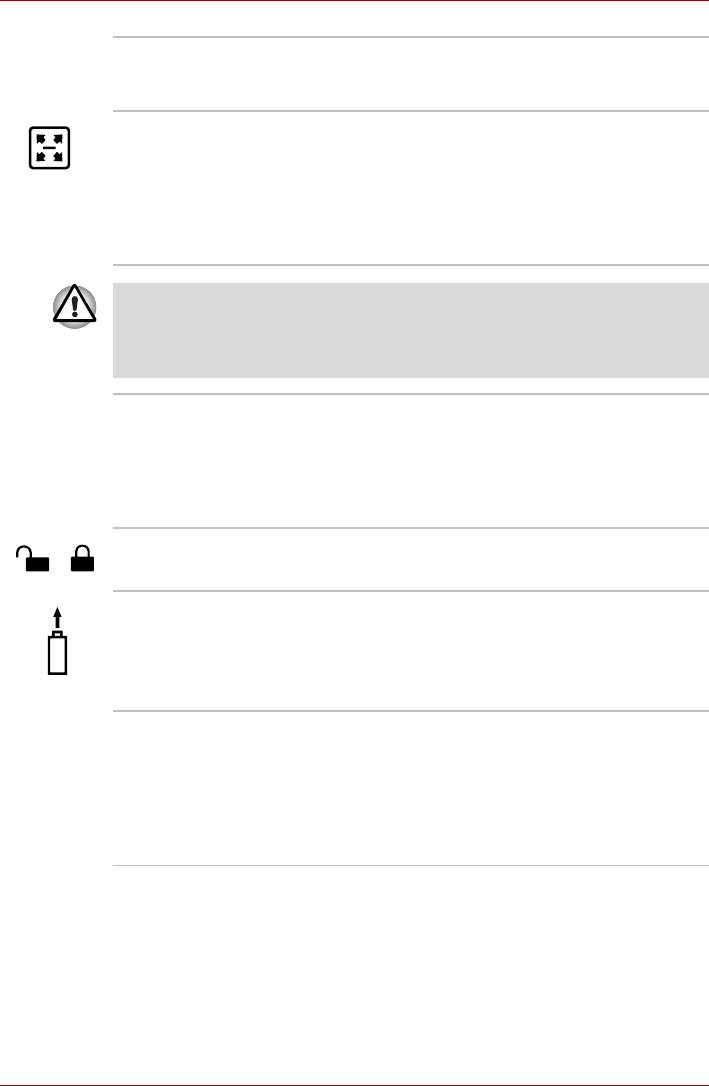
Путеводитель по компьютеру
Прорези В прорези на компьютере входят скобы
репликатора портов TOSHIBA Express,
обеспечивая его надежное подключение.
Стыковочный порт Этот порт обеспечивает соединение с
дополнительным репликатором портов
TOSHIBA Express и секционной
дополнительной батареей, о которых
рассказывается в главе 3, Функциональные
возможности, утилиты и дополнительные
устройства.
Не допускайте попадания посторонних предметов в порт
стыковки. Булавка или аналогичный предмет могут повредить
электронное оборудование компьютера. Для защиты
соединительного узла имеются пластмассовые шторки.
Батарейный
Батарейный источник питания снабжает
источник питания
компьютер электроэнергией, когда к нему не
подключен адаптер переменного тока.
Подробные сведения о батарейном источнике
питания изложены в главе 6, Питание и
режимы управления им.
Защитный замок
Сдвинув замок батареи, освободите
батареи
батарейный источник питания.
Защелка
Чтобы вынуть батарею, сдвиньте и
батарейного отсека
удерживайте защелку.
Подробные сведения о батарейном источнике
питания изложены в главе 6, Питание и
режимы управления им.
Запасное перо Запасное перо находится в углублении в
нижней части батарейного отсека и, как и
основное перо компьютера-планшета,
позволяет вводить данные непосредственно
через экран дисплея. См. раздел Применение
основного и запасного пера компьютера-
планшета главы 4, Изучаем основы.
2-8 Руководство пользователя
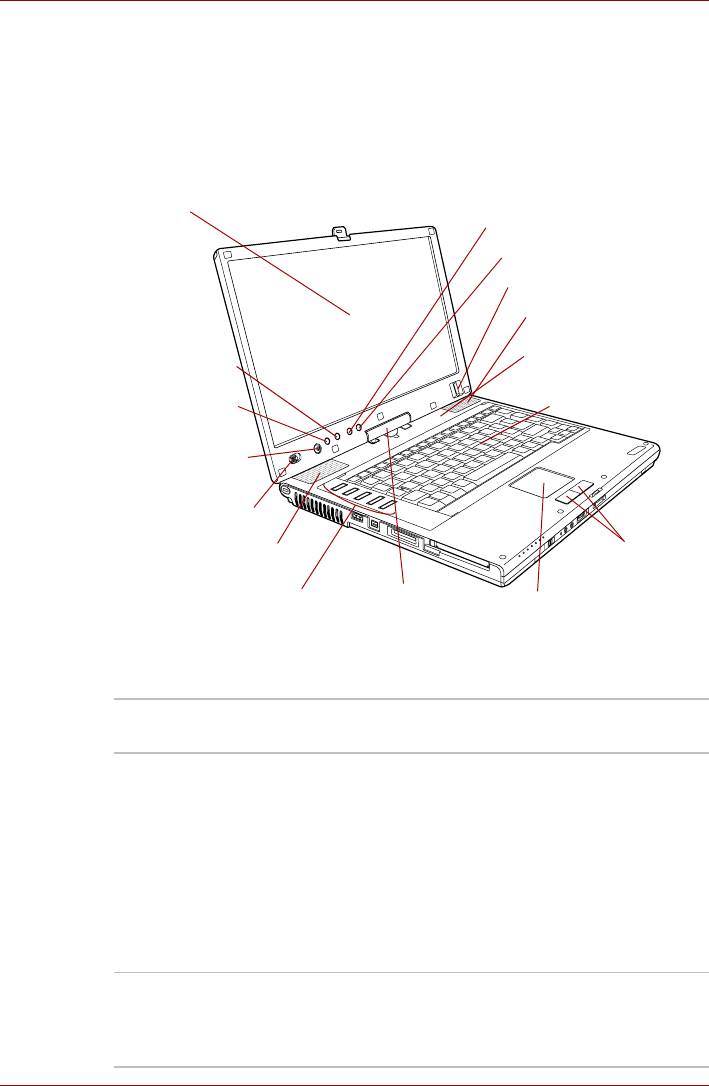
Путеводитель по компьютеру
Вид спереди с открытым дисплеем
В этом разделе рассказывается о том, как выглядит компьютер с
открытой панелью ЖКД. Подробнее см. соответствующую
иллюстрацию. Чтобы открыть дисплей, нажмите на защелку,
расположенную спереди компьютера, а затем поднимите панель ЖКД.
Наклоните панель ЖКД под удобным углом зрения.
Экран дисплея
Кнопка Интернет
Кнопка почты
Датчик отпечатков пальцев
Стереодинамик (правый)
Сенсорный
Кнопка Windows
переключатель ЖК-
Security tablet
дисплея (не виден на
рисунке)
Кнопка ESC/
Клавиатура
Rotation
Кнопка Cross
Function
Кнопка питания
Стереодинамик
Кнопки
(левый)
управления
сенсорным
Шарнирное
Рабочие кнопки
планшетом
крепление
Сенсорный
дисплея
планшет
Вид компьютера спереди с открытой панелью ЖКД
Шарнирное
Шарнирное крепление фиксирует панель ЖКД
крепление дисплея
под удобным углом зрения.
Экран дисплея На экране ЖКД отображается текст и графика
с высокой контрастностью. См. раздел
Контроллер дисплея и видеорежимы
приложения B.
Когда компьютер работает от адаптера
переменного тока, изображение на экране
ЖКД выглядит несколько ярче, нежели при
работе от батарейного источника питания.
Пониженная яркость — один из способов
экономии заряда батареи.
Стереодинамики Динамики обеспечивают воспроизведение
системных звуковых сигналов (например, о
разряде батареи) и звука, генерируемого
программным обеспечением.
Руководство пользователя 2-9
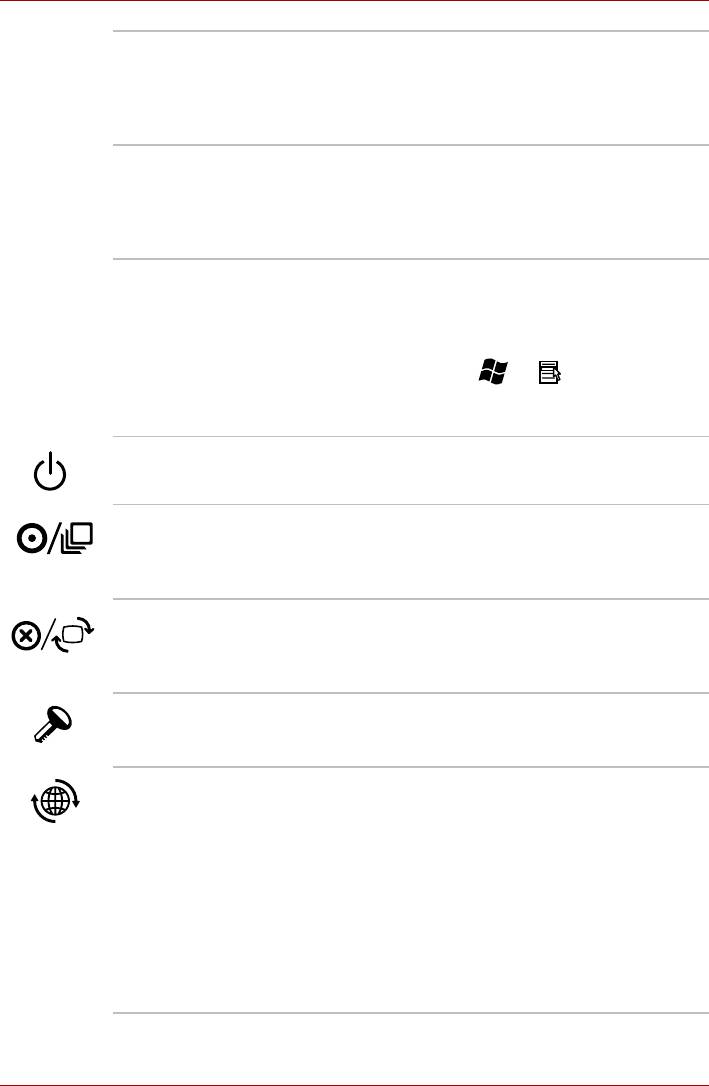
Путеводитель по компьютеру
Сенсорный
Сенсорный планшет, расположенный в центре
планшет
упора для запястий, служит для управления
курсором на экране и прокрутки окон.
См. раздел Применение сенсорного
планшета главы 4, Изучаем основы.
Кнопки управления
Кнопки управления, расположенные под
сенсорным
сенсорным планшетом, позволяют выбирать
планшетом
пункты меню или выполнять действия с
текстом и графикой с помощью экранного
курсора.
Клавиатура 85 или 87 клавиш, совместима с
®
усовершенствованной клавиатурой IBM
,
встроенный дополнительный цифровой
сегмент, выделенные клавиши управления
курсором, клавиши и .
Дополнительную информацию см. в главе 5
Клавиатура.
Кнопка питания Данная кнопка служит для включения и
выключения питания компьютера.
Кнопка Cross
При постукивании кнопка функционирует
Function
аналогично клавише Enter, при нажатии и
удерживании дольше секунды – выводит на
экран меню.
Кнопка ESC/
При постукивании кнопка функционирует
Rotation
аналогично клавише ESC, при нажатии и
удерживании дольше секунды – меняет
ориентацию экрана.
Кнопка Windows
Функционирует аналогично одновременному
Security tablet
нажатию клавиш Ctrl + Alt + Del, выводя на
экран Диспетчер задач Windows.
Кнопка Интернет Нажмите эту кнопку для запуска интернет-
браузера. Если компьютер выключен, эта
кнопка позволяет включить питание и
автоматически запустить браузер.
Когда компьютер выключен, либо находится в
ждущем или спящем режиме, нажатие данной
кнопки приводит к его загрузке с запуском
назначенной программы.
Функции кнопки Интернет TOSHIBA
настраиваются в окне свойств утилиты
TOSHIBA Controls.
2-10 Руководство пользователя
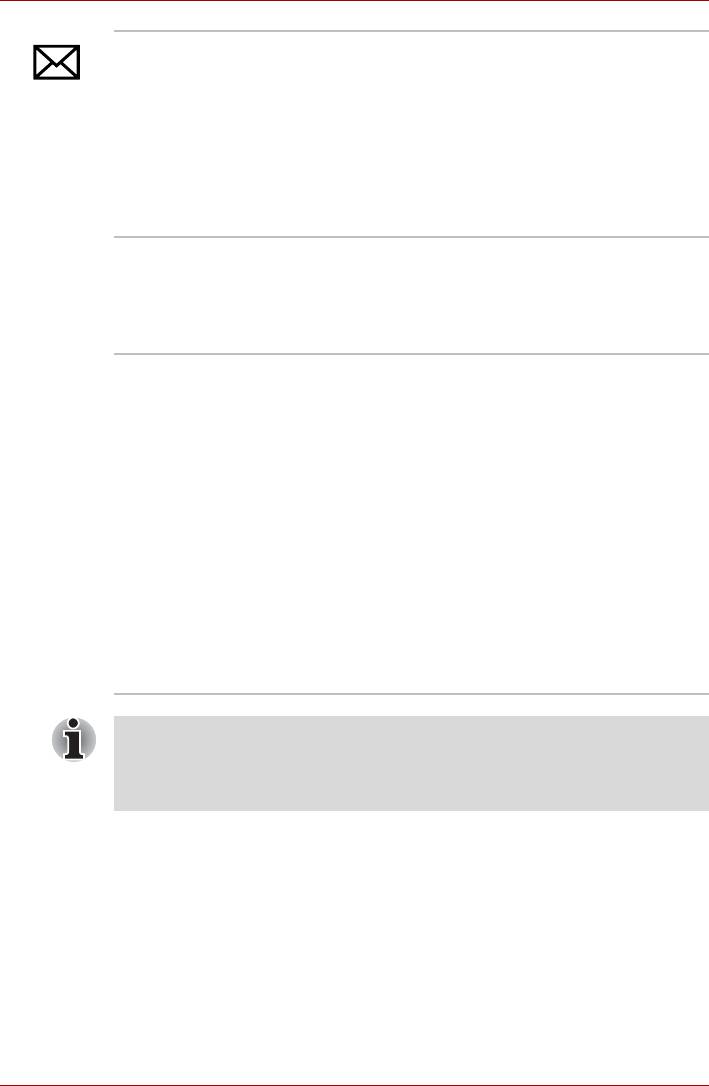
Путеводитель по компьютеру
Кнопка почты Служит для запуска приложения для работы с
электронной почтой.
Когда компьютер выключен, либо находится в
ждущем или спящем режиме, нажатие данной
кнопки приводит к его загрузке с запуском
назначенной программы.
Функции кнопки почты TOSHIBA
настраиваются в окне свойств утилиты
TOSHIBA Controls.
Датчик отпечатков
Этот датчик позволяет вводить и распознавать
пальцев
отпечатки пальцев.
Подробные сведения о датчике отпечатков
пальцев изложены в
главе 4
,
Применение
датчика отпечатков пальцев
.
Сенсорный
Переключатель, оснащенный датчиком
выключатель ЖКД
положения крышки ЖК-дисплея, активизирует
функцию включения/отключения компьютера
при открытой/закрытой крышке. Когда панель
ЖКД закрывается, компьютер переходит в
спящий режим и отключается. Когда панель
открывается, компьютер включается в спящем
режиме. Данная функция активизируется и
отключается с помощью утилиты TOSHIBA
Power Saver. Настройка по умолчанию –
«включено».
Подробно о настройках
утилиты TOSHIBA
Power Saver и функции включения/
отключения компьютера при открытой/
закрытой крышке рассказывается в главе 3,
Особые функции компьютера.
Не помещайте намагниченные предметы близко к выключателю.
В таком случае компьютер автоматически перейдет в спящий
режим и отключится, даже если функция включения/отключения
компьютера при открытой/закрытой крышке не активизирована.
Руководство пользователя 2-11
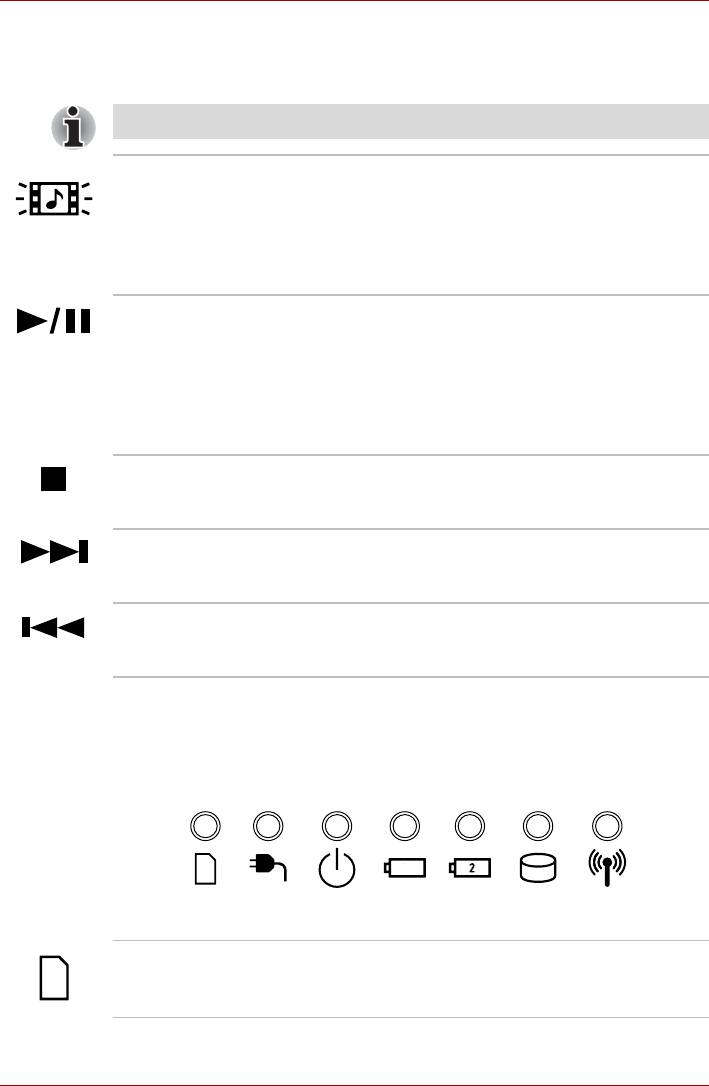
Путеводитель по компьютеру
Рабочие кнопки
В этом разделе рассказывается о рабочих кнопках.
Не нажимайте на кнопки с силой.
Кнопка «CD/DVD» Запуск программного обеспечения для
воспроизведения CD- или DVD-дисков.
Нажатием кнопки при включенном питании
или пребывании компьютера в ждущем
режиме запускаются приложения Windows
Media Player/WinDVD.
Кнопка «Воспр./
Нажмите на кнопку, чтобы запустить или
Пауза»
приостановить воспроизведение.
Нажатием кнопки также запускаются
приложения Windows Media Player/WinDVD.
Если приложения Windows Media Player/
WinDVD уже загружены, кнопка выполняет
функции воспроизведения/паузы.
Кнопка «СТОП» Нажмите на эту кнопку, чтобы остановить
воспроизведение звуковой дорожки или
раздела данных.
Кнопка «Вперед» Нажмите на эту кнопку, чтобы перейти к
следующей звуковой дорожке или разделу
диска DVD.
Кнопка «Назад» Нажмите на эту кнопку, чтобы вернуться к
предыдущей звуковой дорожке или разделу
диска DVD.
Системные индикаторы
Расположенные над значками индикаторы светятся при выполнении
компьютером различных операций.
Системные индикаторы
Разъем Bridge media При обращении компьютера к разъему Bridge
media индикатор разъема светится голубым.
2-12 Руководство пользователя
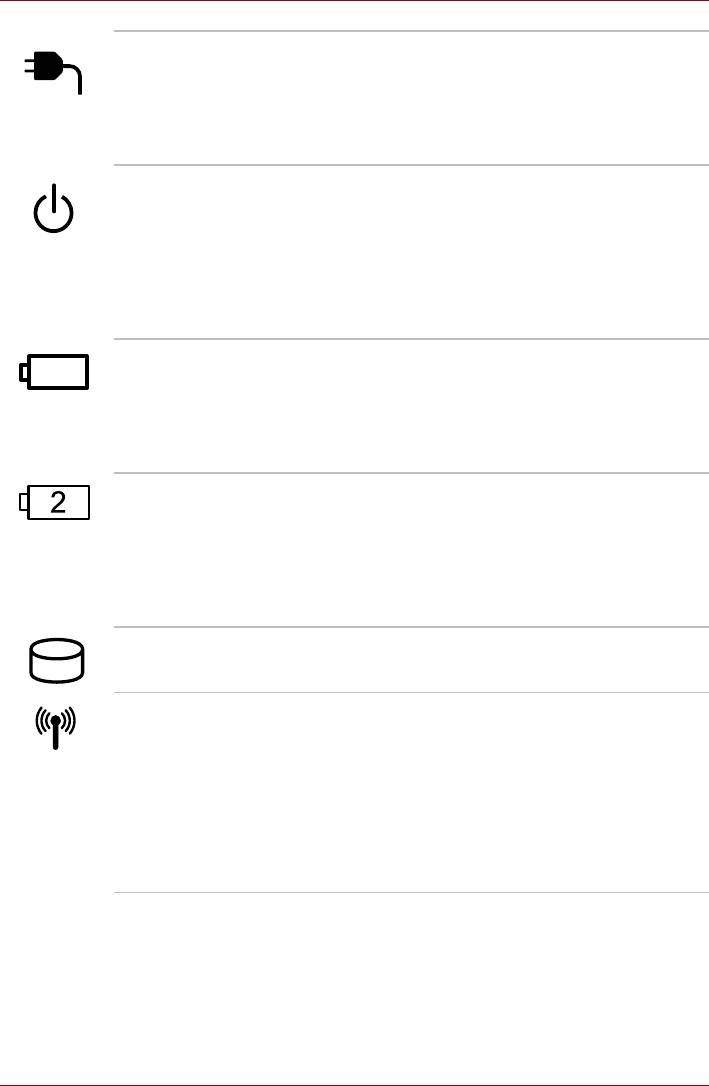
Путеводитель по компьютеру
Питание от
Индикатор питания от сети светится голубым
источника
при питании от сети через адаптер
постоянного тока
переменного тока. Если напряжение на
выходе адаптера отличается от нормального
или источник питания неисправен, индикатор
мигает оранжевым цветом.
Питание При включенном компьютере индикатор
питаниясветится голубым. При переводе
компьютера в ждущий режим из диалогового
окна Выключить компьютер (Turn off
computer) этот индикатор при нахождении
компьютера в ждущем режиме мигает
оранжевым (одну секунду светится, на две
секунды выключается).
Батарея Индикатор батареи показывает состояние
заряда батареи: синий цвет означает полный
заряд, оранжевый – батарея заряжается,
мигает оранжевым – батарея разряжена.
См. главу 6, Питание и режимы управления
им.
Вторая батарея Индикатор второй батареи показывает
состояние заряда секционной
дополнительной батареи. если индикатор
светится голубым, батарея полностью
заряжена, оранжевым – идет зарядка.
См. главу 6, Питание и режимы управления
им.
Жесткий диск При обращении компьютера к встроенному
жесткому диску индикатор светится синим.
Беспроводная связь Индикатор беспроводной связи светится
при включенных средствах беспроводной
связи Bluetooth и беспроводного сетевого
подключения.
Хотя только отдельные модели оснащены
беспроводным сетевым адаптером и модулем
Bluetooth, переключателем беспроводной
связи оборудованы все без исключения
модели.
Руководство пользователя 2-13
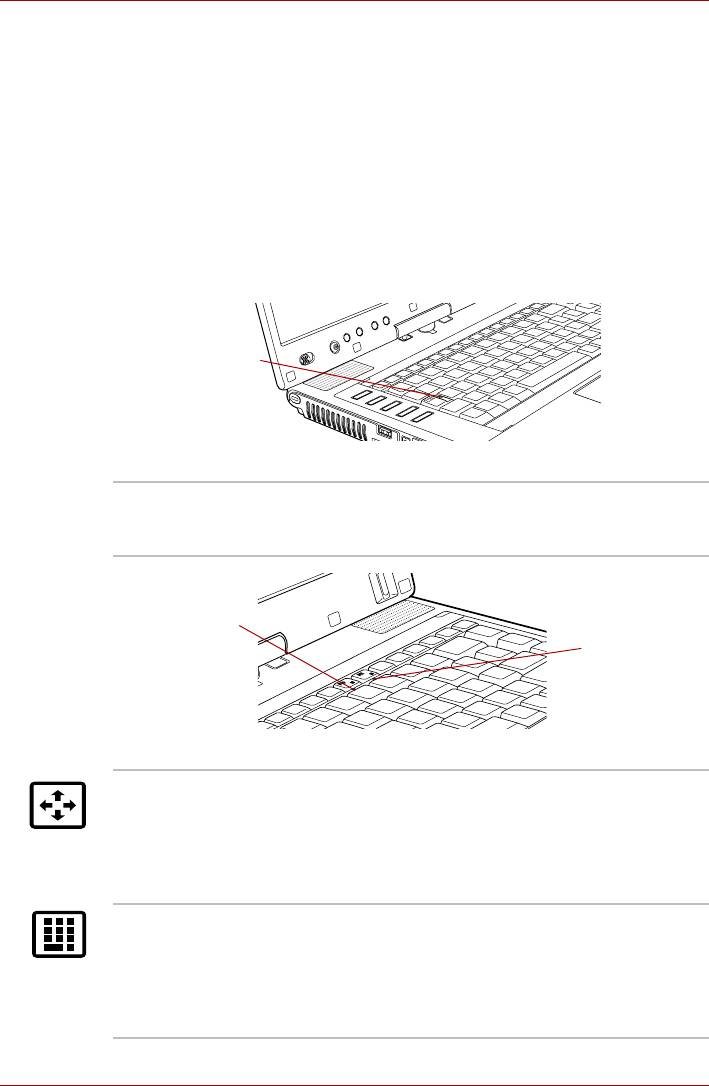
Путеводитель по компьютеру
Индикаторы клавиатуры
На рисунках внизу показано расположение индикаторов
дополнительного сегмента клавиатуры и индикатора Caps Lock.
Когда индикатор режима управления курсором светится,
дополнительный сегмент клавиатуры может использоваться для
управления курсором.
Когда светится индикатор режима ввода цифровых знаков,
дополнительный сегмент клавиатуры служит для ввода цифровых
знаков.
Свечение индикатора Caps Lock указывает на активизацию режима
ввода только заглавных букв.
Индикатор
Caps Lock
Индикатор Caps Lock
Caps Lock Этот индикатор светится зеленым, когда
буквенные клавиши переведены в режим
ввода в верхнем регистре.
Индикатор
режима
Индикатор
режима ввода
цифровых
символов
Индикаторы дополнительного сегмента клавиатуры
Режим управления
Когда индикатор режима управления
курсором
курсором светится зеленым, курсором можно
управлять с помощью клавиш дополнительного
сегмента клавиатуры (отмечены серым).
См. раздел Дополнительный сегмент
клавиатуры главы 5 Клавиатура.
Режим ввода
Когда индикатор режима ввода цифровых
цифровых
символов светится зеленым, клавиши
символов
дополнительного сегмента клавиатуры
(отмечены серым) можно использовать для
ввода цифр. См. раздел Дополнительный
сегмент клавиатуры главы 5 Клавиатура.
2-14 Руководство пользователя
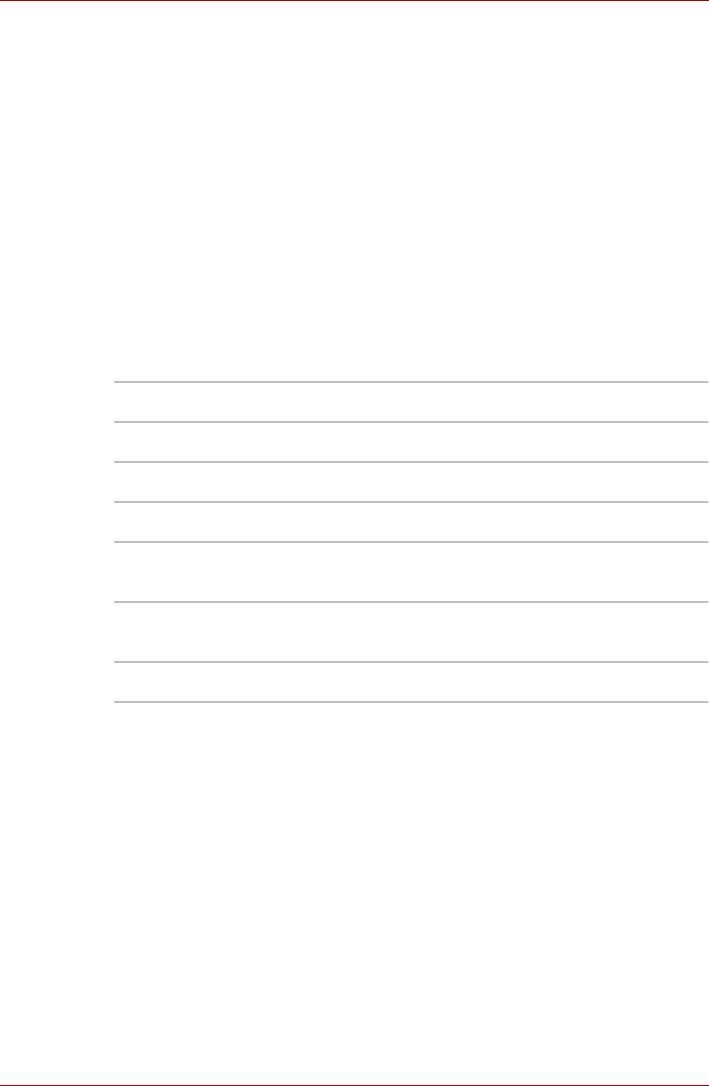
Путеводитель по компьютеру
Приводы оптических дисков
Компьютер оборудован одним из дисководов: DVD-ROM, DVD-ROM и
CD-R/RW или дисководом DVD Super Multi. Управление операциями с
дисками CD/DVD-ROM осуществляет контроллер с интерфейсом
ATAPI. При обращении компьютера к дискам CD и DVD светится
индикатор на дисководе.
Сведения о порядке загрузки и выгрузки дисков см. в разделе
Применение приводов оптических дисков главы 4, Изучаем основы.
Коды регионов для дисководов и носителей DVD
Дисководам DVD-ROM, DVD-ROM и CD-R/RW, DVD Super Multi, а
также носителям, при изготовлении присваивается один из шести
региональных кодов. При приобретении диска DVD-Video убедитесь в
том, что он подходит к дисководу, в противном случае он будет
воспроизводиться неправильно.
Код Регион
1 Канада, США
2 Япония, Европа, ЮАР, Ближний Восток
3 Юго-Восточная Азия, Восточная Азия
4 Австралия, Новая Зеландия, острова Тихого океана,
Центральная и Южная Америка, Карибский бассейн
5 Россия, страны полуострова Индостан, Африка,
Сев. Корея, Монголия
6 Китай
Записываемые диски
В этом разделе описываются типы записываемых дисков CD и DVD.
Обязательно проверьте по техническим характеристикам привода,
установленного на вашем компьютере, возможность записи на нем
дисков того или иного типа.
Для записи на компакт-диски пользуйтесь программой TOSHIBA Disc
Creator. См. главу 3, Функциональные возможности, утилиты и
дополнительные устройства.
Диски CD
■ Диски формата CD-R служат для однократной записи данных.
Записанные данные невозможно удалить или внести в них какие-
либо изменения.
■ Запись на диски формата CD-RW, включая многоскоростные,
высокоскоростные и сверхскоростные, производится многократно.
Руководство пользователя 2-15
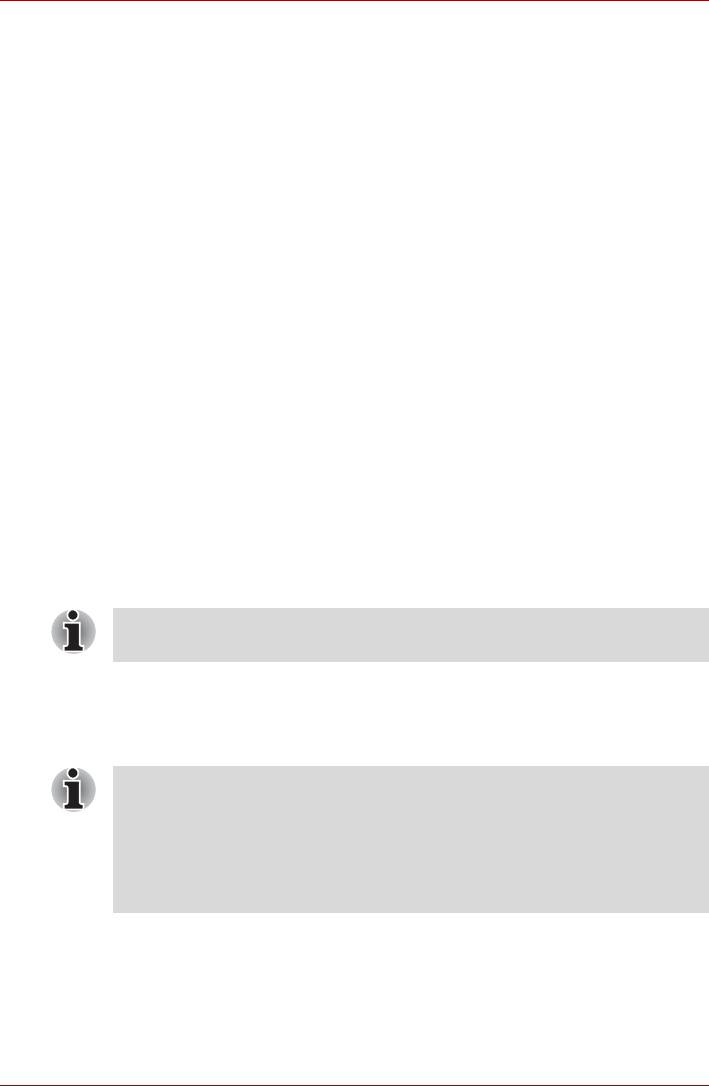
Путеводитель по компьютеру
DVD-диски
■ Диски форматов DVD-R и DVD+R служат для однократной записи
данных. Записанные данные невозможно удалить или внести в них
какие-либо изменения.
■ На диски формата DVD-RW, DVD+RW и DVD-RAM допускается
многократная запись.
Форматы
Дисководы поддерживают перечисленные далее форматы.
Дисковод DVD-ROM
Дисковод поддерживает форматы CD-ROM, DVD-ROM, DVD-Video,
TM
CD-DA, CD-Text, Photo CD
(одно/многосеансовые), CD-ROM Mode 1,
Mode 2, CD-ROM XA Mode 2 (Form1, Form2), Enhanced CD (CD-EXTRA)
и метод адресации 2.
Дисковод DVD-ROM и CD-R/RW
Данный дисковод поддерживает те же форматы, что и дисковод
DVD-ROM, а также CD-R и CD-RW.
Дисковод DVD Super Multi с возможностью
двухслойной записи
Данный дисковод поддерживает те же форматы, что и дисковод
DVD-ROM и CD-R/RW, а также DVD-R, DVD-RW, DVD+R, DVD+RW,
DVD-RAM, DVD-R DL (Format1) и DVD+R DL.
Отдельные диски форматов DVD-R DL и DVD+R DL могут не
читаться.
Дисковод DVD-ROM
Полноразмерный модульный привод DVD-ROM служит для работы с
компакт-дисками диаметром 12 или 8 см без адаптера.
Скорость считывания данных ниже в центральной части диска и
выше на его периферии.
Максимальная скорость считывания данных с дисков DVD
8-кратная
Максимальная скорость считывания данных с дисков CD
24-кратная
2-16 Руководство пользователя
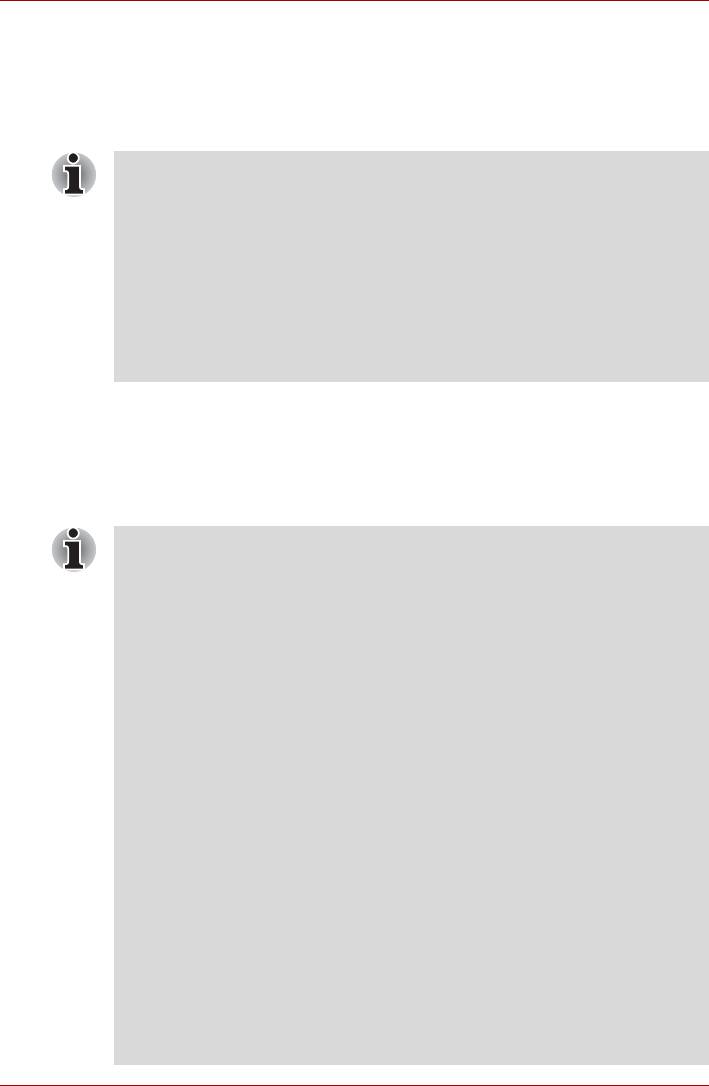
Путеводитель по компьютеру
Дисковод DVD-ROM и CD-R/RW
Полноразмерный модульный дисковод DVD-ROM&CD-R/RW
обеспечивает запись данных на перезаписываемые диски CD, а также
воспроизведение дисков CD/DVD диаметром 12 или 8 см (4,72 или
3,15 дюйма) без дополнительного адаптера.
Скорость считывания данных ниже в центральной части диска и
выше на его периферии.
Максимальная скорость считывания данных с дисков DVD
8-кратная
Максимальная скорость считывания данных с дисков CD
24-кратная
Максимальная скорость записи данных на диски CD-R
24-кратная
Максимальная скорость записи данных на диски CD-RW
24-кратная (сверхскоростные носители)
Дисковод DVD Super Multi с возможностью двухслойной записи
Полноразмерный модульный многофункциональный дисковод DVD
Super Multi обеспечивает запись данных на перезаписываемые диски
CD/DVD, а также воспроизведение дисков CD/DVD диаметром 12 или
8 см без дополнительного адаптера.
Скорость считывания данных ниже в центральной части диска и
выше на его периферии.
Максимальная скорость считывания данных с дисков DVD
8-кратная
Максимальная скорость записи данных на диски DVD-R
8-кратная
Максимальная скорость записи данных на диски DVD-R DL
2-кратная
Максимальная скорость записи данных на диски DVD-RW
4-кратная
Максимальная скорость записи данных на диски DVD+R
8-кратная
Максимальная скорость записи
данных на диски DVD+R DL
2,4-кратная
Максимальная скорость записи данных на диски DVD+RW
4-кратная
Максимальная скорость записи данных на диски DVD-RAM
5-кратная
Максимальная скорость считывания данных с дисков CD
24-кратная
Максимальная скорость записи данных на диски CD-R
24-кратная
Максимальная скорость записи данных на диски CD-RW
10-кратная (сверхскоростные носители)
Руководство пользователя 2-17
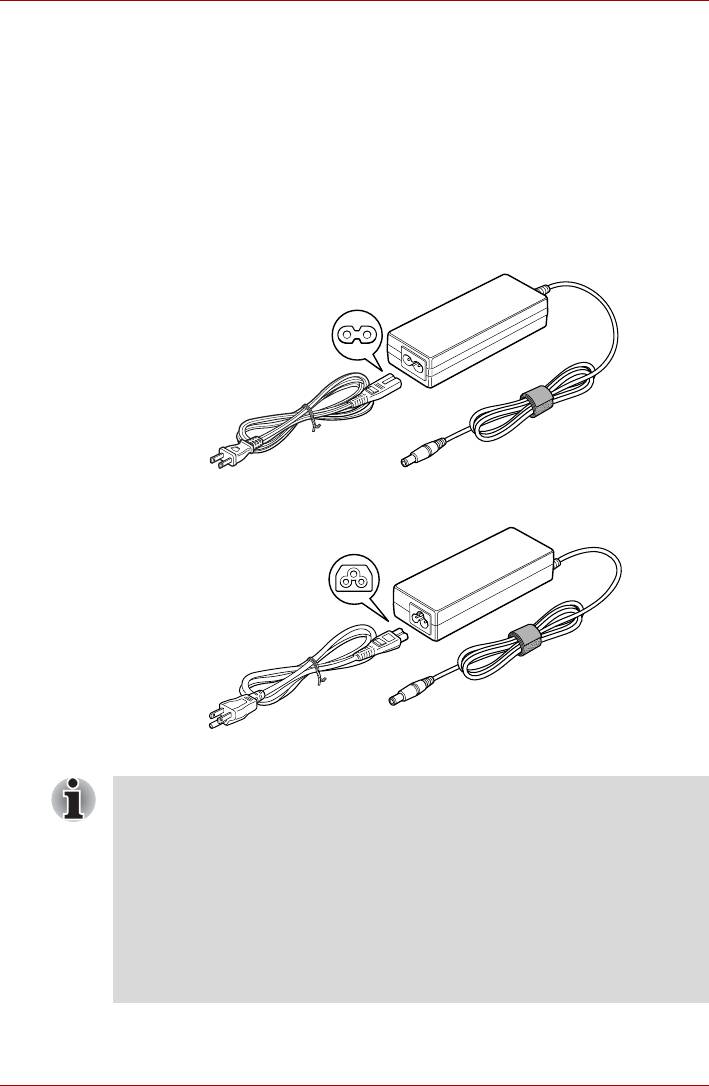
Путеводитель по компьютеру
Адаптер переменного тока
Адаптер переменного тока автоматически преобразует напряжение в
диапазоне от 100 до 240 вольт при частоте 50 или 60 герц, позволяя
пользоваться компьютером почти в любой стране или регионе.
Адаптер преобразует переменный ток в постоянный, снижая
напряжение, подаваемое на компьютер.
Чтобы перезарядить батарею, просто подсоедините адаптер
переменного тока к источнику питания и компьютеру. Более
подробную информацию
смотрите в главе 6, Питание и режимы
управления им.
Адаптер переменного тока (2-контактная вилка)
Адаптер переменного тока (3-контактная вилка)
■ В зависимости от модели в комплект поставки входит
2-контактный или 3-контактный вариант указанных
приспособлений.
■ Не пользуйтесь переходником с 3-контактной на 2-контактную
вилку.
■ Входящий в комплектацию шнур питания соответствует
нормам безопасности, утвержденным в регионе, где изделие
приобретено, и не подлежит эксплуатации за пределами
данного региона. В других регионах приобретаются шнуры
питания, соответствующие местным нормам безопасности.
2-18 Руководство пользователя
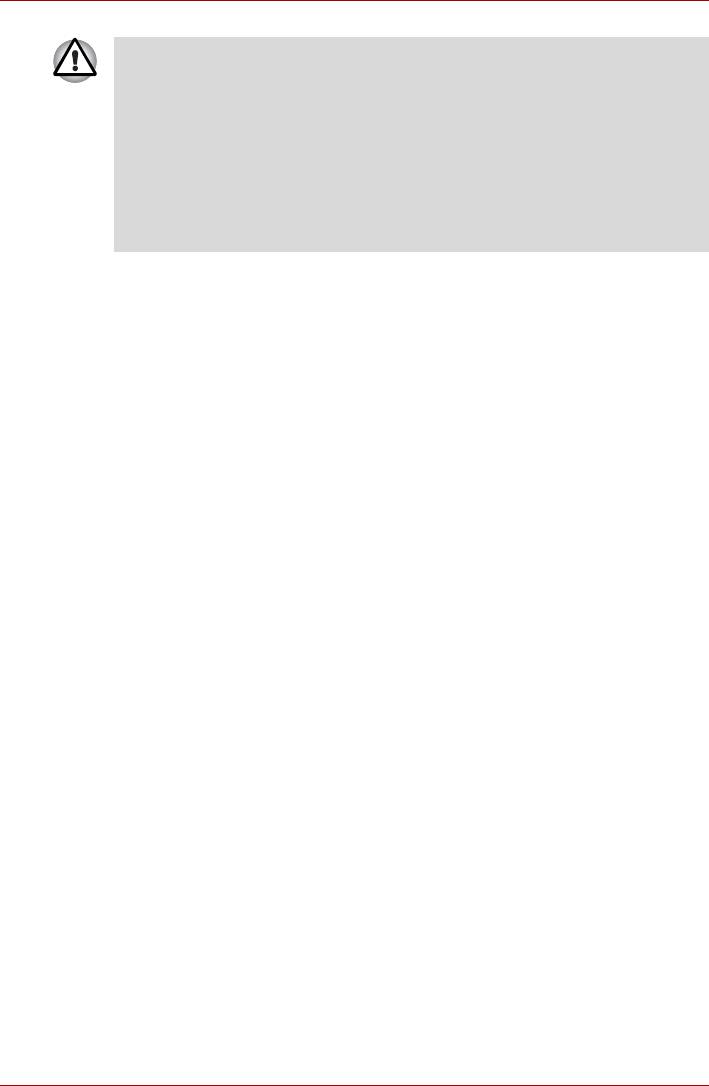
Путеводитель по компьютеру
Во избежание возгорания и других повреждений компьютера
используйте только адаптер переменного тока производства
корпорации Toshiba, входящий в комплект поставки компьютера, а
также зарядное устройство производства корпорации Toshiba
(которое может входить в комплект поставки), либо пользуйтесь
другими адаптерами переменного тока и зарядными устройствами,
указанными корпорацией Toshiba. Использование несовместимого
адаптера переменного тока или зарядного устройства
способно
привести к повреждению компьютера, что может стать причиной
тяжелой травмы.
Руководство пользователя 2-19
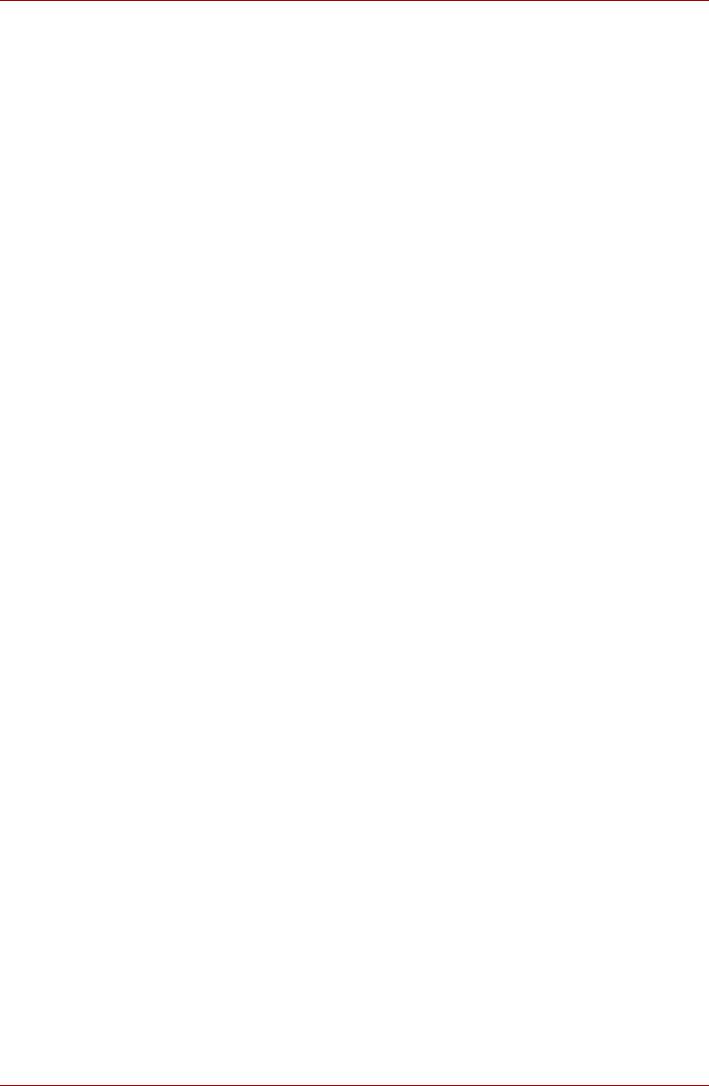
Путеводитель по компьютеру
2-20 Руководство пользователя






